이 제어를 수정하면 이 페이지는 자동으로 업데이트됩니다.
Motion 사용 설명서
- 환영합니다
- 새로운 기능
-
- 생성기 사용 개요
- 생성기 추가하기
-
- 이미지 생성기 개요
- 커스틱 생성기
- 셀룰러 생성기
- 체커보드 생성기
- 구름 생성기
- 색입체 생성기
- 물방울 무늬의 동심원 모양 생성기
- 동심원 모양 생성기
- 그라디언트 생성기
- 그리드 생성기
- 일본풍 패턴 생성기
- 렌즈 플레어 생성기
- 만화 선 생성기
- 막 생성기
- 노이즈 생성기
- 단색 광선 생성기
- 옵 아트 1 생성기
- 옵 아트 2 생성기
- 옵 아트 3 생성기
- 겹쳐진 원 생성기
- 방사형 막대 생성기
- 부드러운 그라디언트 생성기
- 나선형 생성기
- 나선 효과 그리기 생성기
- 나선 효과 그리기 온스크린 컨트롤 사용하기
- 별 생성기
- 스트라이프 생성기
- 햇살 생성기
- Truchet 타일 생성기
- 이색 광선 생성기
- 사용자 설정 생성기 저장하기
- 용어집
- 저작권 및 상표

Motion에서 가비지 마스크로 배경 자르기
키를 적용한 후 블루 스크린 스테이지의 가장자리, 조명 장치 또는 배경에 나타나는 테이프와 같이 키잉될 수 없는 원치 않는 배경 요소를 잘라야 할 수 있습니다. 마스크 도구를 사용하여 원하지 않는 요소를 제거하는 가비지 마스크를 생성할 수 있습니다.
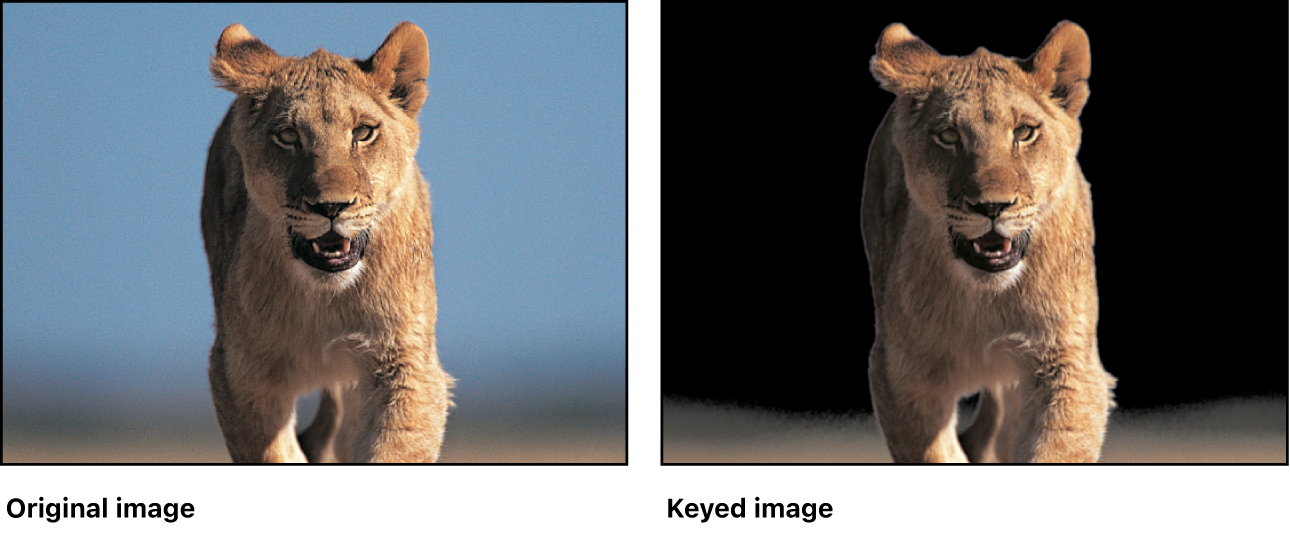
또한 가비지 마스크를 사용하여 전경 세부사항의 손실 없이 키잉하기 어려운 배경 부분을 숨길 수 있습니다.
가비지 마스크 생성하기
Motion에서 키잉된 레이어를 선택하고 마스크 도구를 사용하여 전경 피사체 주위에 마스크를 그립니다.
참고: 피사체가 움직이면 가비지 마스크에 애니메이션을 적용해야 합니다.
기본값으로 마스크 혼합 모드는 추가로 설정되어 마스크 외부의 모든 것을 자르는 동시에 마스크의 투명한 영역만은 그대로 남겨둡니다. 다음 이미지와 같이 마스크 내의 영역을 잘라내려면 마스크 혼합 모드 팝업 메뉴에서 빼기를 선택합니다.
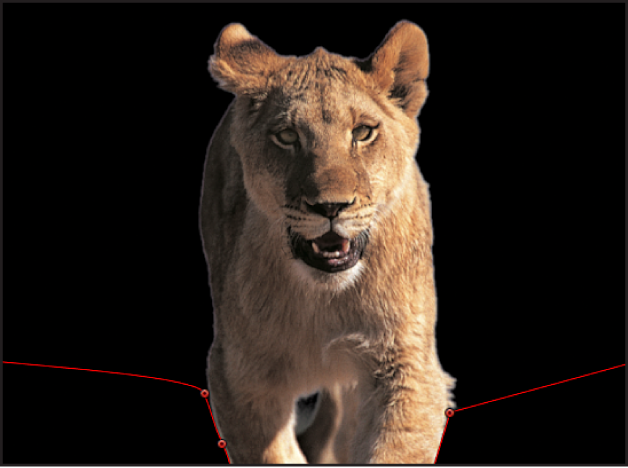
마스크 생성하기에 대한 자세한 정보는 마스크 및 투명도 개요의 내용을 참조하십시오.
피드백을 보내 주셔서 감사합니다.